- „Steam“ yra didžiausia žaidimų platinimo platforma pasaulyje, talpinanti milijonus vartotojų ir tūkstančius žaidimų.
- Kai kurie „Steam“ vartotojai forumuose aptarė problemą, kurioje „Steam“ atsisiuntimai prasideda ir sustoja atsitiktinai.
- Jei kyla kitų su „Steam“ susijusių problemų, peržiūrėkite mūsų Garų puslapis kur mes reguliariai rašome apie naujausias naujienas ir problemas.
- Apie viską, kas susiję su žaidimais, įskaitant naujienas, apžvalgas ir vadovus, Žaidimų centras yra vieta būti.

Ši programinė įranga ištaisys įprastas kompiuterio klaidas, apsaugos jus nuo failų praradimo, kenkėjiškų programų, aparatūros gedimų ir optimizuos jūsų kompiuterį, kad jis būtų maksimaliai efektyvus. Išspręskite kompiuterio problemas ir pašalinkite virusus dabar atlikdami 3 paprastus veiksmus:
- Atsisiųskite „Restoro“ kompiuterio taisymo įrankį pateikiamas kartu su patentuotomis technologijomis (galima įsigyti patentą čia).
- Spustelėkite Paleiskite nuskaitymą rasti „Windows“ problemų, kurios gali sukelti kompiuterio problemų.
- Spustelėkite Taisyti viską išspręsti problemas, turinčias įtakos jūsų kompiuterio saugumui ir našumui
- „Restoro“ atsisiuntė 0 skaitytojų šį mėnesį.
Kai kurie Garai vartotojai diskutavo forumuose, kuriuose „Steam“ parsisiuntimai pradėti ir sustoti atsitiktinai.
Vienas vartotojas teigė:
Anksčiau atsisiuntimai buvo nenutrūkstami, tačiau dabar jie sustabdomi ir pradedami su pertraukomis. 30 minučių atsisiuntimas apie 4-6 valandas.
Taigi ši problema labai sulėtina „Steam“ atsisiuntimus.
Kodėl mano „Steam“ atsisiuntimas sustoja?
Iš tikrųjų yra keli galimi veiksniai, lemiantys „Steam“ atsisiuntimų pradžią ir sustabdymą. Tai gali būti dėl nesuderinamos trečiosios šalies programinės įrangos, sistemos laiko ir laiko juostų neatitikimų, tam tikrų „Windows“ paslaugų ar pasenusių tinklo tvarkyklių.
Taigi nebūtinai yra viena skiriamoji geba, garantuojanti „Steam“ atsisiuntimą visiems vartotojams. Tai yra kelios rezoliucijos, kurios kai kuriems vartotojams turi fiksuotą „Steam“ atsisiuntimą.
Ką daryti, jei „Steam“ atsisiuntimas prasideda ir baigiasi?
- Uždarykite nereikalingas programas
- Išvalykite „Steam“ atsisiuntimo talpyklą
- Sinchronizuokite sistemos laikrodį su laiko serveriu
- Atnaujinkite tinklo tvarkykles
- Sustabdykite „DiagTrack“ paslaugą
- Koreguokite „Steam“ pralaidumo nustatymą
- Iš naujo įdiekite „Steam“
1. Uždarykite nereikalingas programas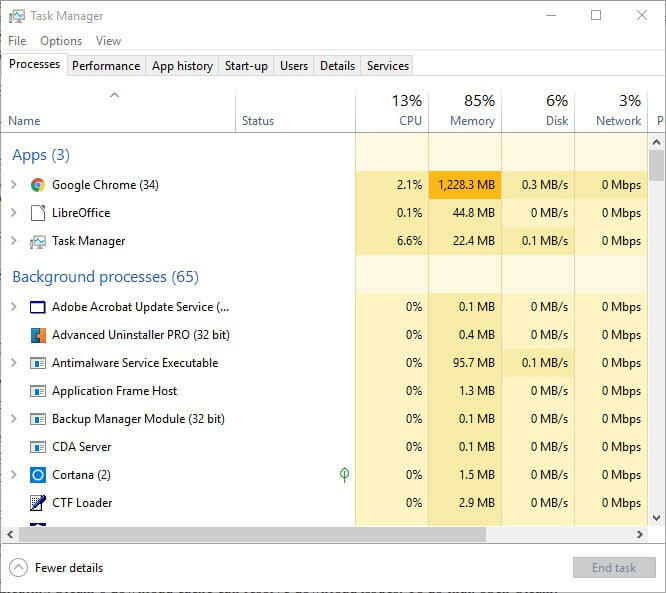
Pirmiausia, vartotojai turėtų patikrinti, ar neveikia nereikalingos programos, kai „Steam“ yra atidaryta. Tai sumažins galimų trečiųjų šalių programinės įrangos konfliktų tikimybę. Vartotojai gali tai padaryti naudodami Užduočių tvarkyklė taip.
- Dešiniuoju pelės mygtuku spustelėkite „Windows 10“ Pradžios mygtukas atidaryti a „Win + X“ meniu.
- Pasirinkite Užduočių tvarkyklė tame meniu.
- Uždarykite visas programas, nurodytas programose, jas pasirinkdami ir paspausdami Pabaigos užduotis mygtuką.
- Atminkite, kad kai kurios trečiųjų šalių programos taip pat gali būti įtrauktos į pagrindinius procesus. Taigi, taip pat uždarykite visas programas, išvardytas fone.
Taip pat galite išjungti antivirusinę, dešiniuoju pelės mygtuku spustelėdami antivirusinės programos sistemos dėklo piktogramą ir savo kontekstiniame meniu pasirinkdami išjungti arba išjungti parinktį.
Arba vartotojai gali laikinai pašalinti antivirusinę programą iš sistemos paleidimo spustelėdami Užduočių tvarkyklės skirtuką Pradėti, pasirinkdami antivirusinę programinę įrangą ir spustelėdami Išjungti. Tada programinė įranga nebus paleista su „Windows“.
Negalite atidaryti užduočių tvarkyklės? Mes turime tai išspręsti!
2. Išvalykite „Steam“ atsisiuntimo talpyklą
Norėdami sužinoti galimas klaidas, atlikite sistemos nuskaitymą

Atsisiųskite „Restoro“
Kompiuterio taisymo įrankis

Spustelėkite Paleiskite nuskaitymą rasti „Windows“ problemų.

Spustelėkite Taisyti viską išspręsti patentuotų technologijų problemas.
Paleiskite kompiuterio nuskaitymą naudodami „Restoro“ taisymo įrankį, kad rastumėte klaidų, sukeliančių saugumo problemas ir sulėtėjimą. Baigus nuskaityti, taisymo procesas sugadintus failus pakeis naujais „Windows“ failais ir komponentais.
Išvalius „Steam“ atsisiuntimo talpyklą, gali būti išspręstos atsisiuntimo problemos. Norėdami tai padaryti, atidarykite „Steam“.
- Spustelėkite Garai ir Nustatymai atidaryti langą, kuriame yra tolesnių parinkčių.
- Spustelėkite Atsisiuntimai kairėje lango pusėje.
- Paspauskite Išvalyti „Steam“ atsisiuntimo talpyklą mygtuką ir spustelėkite Gerai patvirtinti.
3. Sinchronizuokite sistemos laikrodį su laiko serveriu
Kaip minėta, šią „Steam“ atsisiuntimo klaidą gali sukelti sistemos laikas ir nustatytos laiko juostos priklausomybės. Vartotojai gali tai išspręsti koreguodami sistemos laiką sinchronizuoti su serveriu. Norėdami tai padaryti, vadovaukitės toliau pateiktomis gairėmis.
- Paspauskite „Windows“ klavišas + Q atidaryti Cortanair įveskite raktinį žodį data ir laikas paieškos laukelyje.
- Spustelėkite Datos ir laiko nustatymai norėdami atidaryti žemiau pateiktą langą.
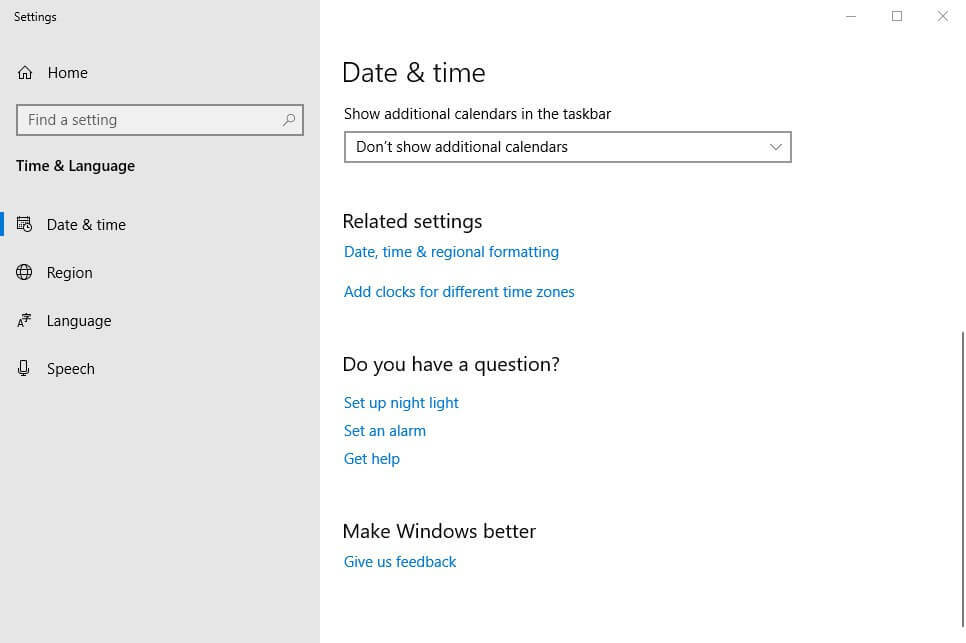
- Spustelėkite Pridėkite skirtingų laiko juostų laikrodžius kad atidarytumėte langą šūvyje tiesiai žemiau.
- Paspauskite Pakeisti nustatymus mygtukas internetas Laikas skirtuką.
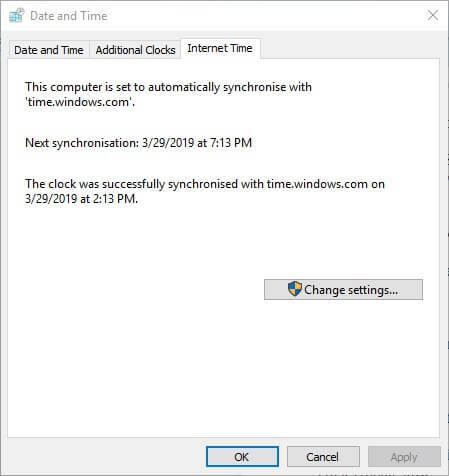
- Pasirinkite Sinchronizuoti su interneto laiko serveriu parinktį, išskleidžiamajame meniu pasirinkite serverį ir spustelėkite Atnaujinti dabar.
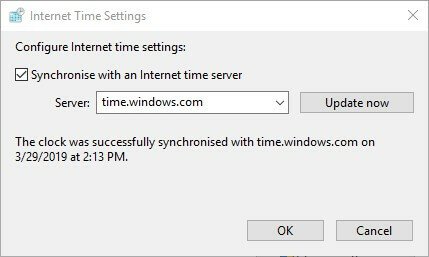
- Spustelėkite Gerai uždaryti langą.
4. Atnaujinkite tinklo tvarkykles
„Steam“ ne visada gali būti suderinamas su pasenusiais tinklo tvarkyklėmis. Taigi, vartotojai turėtų patikrinti, ar jiems tikrai reikia atnaujinti savo tinklo tvarkykles.
Greičiausias būdas tai padaryti yra pridėti Vairuotojo stiprintuvas 6 į „Windows“ spustelėdami Nemokamas atsisiuntimas programinės įrangos tinklalapyje. Tada atidarykite programinę įrangą, kad galėtumėte inicijuoti ir nuskaityti, o tai gali paryškinti, kad reikia atnaujinti tinklo adapterio tvarkyklę. Jei taip, spustelėkite Atnaujinti viską mygtuką.
5. Sustabdykite „DiagTrack“ paslaugą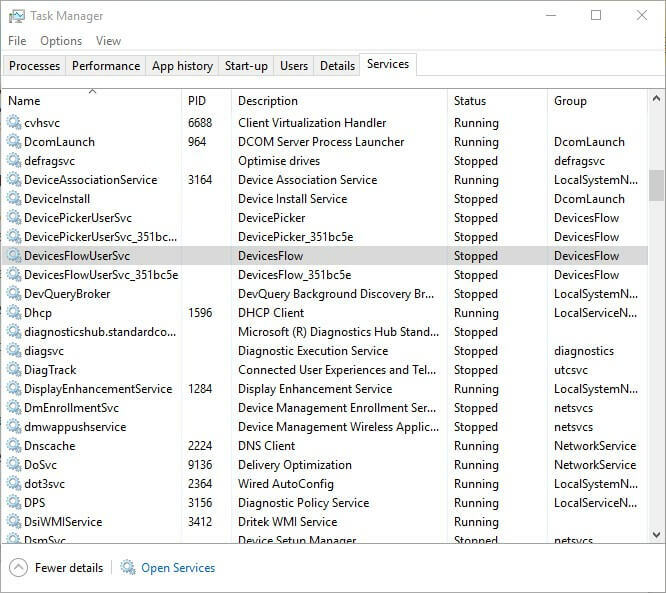
Vartotojai teigė, kad sustabdžius „DiagTrack“ paslaugą, „Steam“ atsisiuntimas sustabdė problemas. Norėdami sustabdyti šią paslaugą, atlikite šiuos veiksmus:
- Dešiniuoju pelės mygtuku spustelėkite Užduočių juosta pasirinkti Užduočių tvarkyklė.
- Pasirinkite Paslaugos ant Užduočių tvarkyklė langas.
- Tada dešiniuoju pelės mygtuku spustelėkite „DiagTrack“ paslaugą ir pasirinkite Sustabdyti.
- Po to atidarykite „Steam“.
6. Koreguokite „Steam“ pralaidumo nustatymą
Atsisiuntimo svyravimai gali būti dėl „Steam“ pralaidumas parametrus. Norėdami koreguoti pralaidumo nustatymus, spustelėkite Garai > Nustatymai „Steam“.
Tada spustelėkite parsisiųsti ir tada Riboti pralaidumą nuo išskleidžiamąjį meniu. Pasirinkite pralaidumą, palyginamą su jūsų ryšio sparta, tada spustelėkite Gerai mygtuką.
7. Iš naujo įdiekite „Steam“
Kai kuriems vartotojams gali tekti iš naujo įdiegti „Steam“ klientą, kad būtų sustabdytas jo atsisiuntimas. Tiesiog nepamirškite, kad vartotojai taip pat praras žaidimų duomenis, jei jų nepadarys „Steamapps“ poaplankis. Vartotojai gali nukopijuoti „Steamapps“ aplanką ir iš naujo įdiegti „Steam“ taip.
- Atviras „File Explorer“Langas su „Windows“ raktas + E spartusis klavišas.
- „File Explorer“ atidarykite aplanką „Steam“, kuris gali būti šiame kelyje: C:> Programos failai> Steam.
- Pasirinkite „Steamapps“ ir paspauskite Nukopijuoti mygtuką.
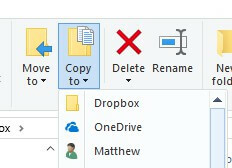
- Pasirinkite kitą aplanką, į kurį norite nukopijuoti „Steamapps“.
- Paspauskite „Windows“ klavišas + R spartusis klavišas.
- Įvestis appwiz.cpl teksto laukelyje Atidaryti ir spustelėkite Gerai.
- Pasirinkite Garai ir spustelėkite Pašalinti (arba Keisti / pašalinti).
- Prieš iš naujo įdiegdami „Steam“, iš naujo paleiskite „Windows“.
- Po to atidarykite „Steam“ atsisiuntimo puslapį ir spustelėkite Įdiekite „Steam“. Atidarykite programinės įrangos sąrankos vedlį, kad pridėtumėte jį prie „Windows“.
Jei turite kokių nors kitų problemų su „Steam“ atsisiuntimais, išjunkite žemiau esančiame komentarų skyriuje.
 Vis dar kyla problemų?Ištaisykite juos naudodami šį įrankį:
Vis dar kyla problemų?Ištaisykite juos naudodami šį įrankį:
- Atsisiųskite šį kompiuterio taisymo įrankį įvertintas puikiai „TrustPilot.com“ (atsisiuntimas prasideda šiame puslapyje).
- Spustelėkite Paleiskite nuskaitymą rasti „Windows“ problemų, kurios gali sukelti kompiuterio problemų.
- Spustelėkite Taisyti viską išspręsti patentuotų technologijų problemas (Išskirtinė nuolaida mūsų skaitytojams).
„Restoro“ atsisiuntė 0 skaitytojų šį mėnesį.
Dažnai užduodami klausimai
Tai gali būti „Steam“ arba jūsų ryšio problema. Šis vadovas parodo, kaip tai padaryti pataisyti „Steam“ atsisiuntimus ir vėl juos paleisti. Tu taip pat gali padidinkite „Steam“ atsisiuntimo greitį geresnei patirčiai.
Galite sustabdyti „Steam“ žaidimų naujinių atsisiuntimą keliais būdais, kaip parodyta mūsų vadove.
![Steam nepavyko autorizuoti kompiuterio [FAST FIX]](/f/0adcd3af076d6efdbcf9a53f9cb32ec9.jpg?width=300&height=460)

